6 bästa FTP-klienter för Mac och Windows WordPress-användare
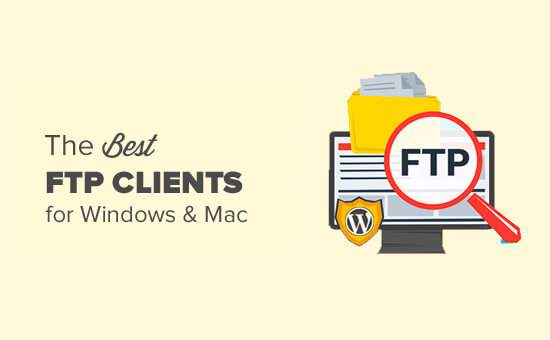
Nyligen när vi diskuterade hur man använder FTP för att ladda upp filer till WordPress, bad en av våra användare att rekommendera FTP-klienterna för Windows och Mac. Det finns gott om gratis och betalade FTP-klienter tillgängliga. I den här artikeln har vi handplockat några av de bästa FTP-klienterna för WordPress-nybörjare. Målet är att hitta det mest tillförlitliga, säkra och lättanvända FTP-verktyget för all din WordPress-filredigering och uppladdning.
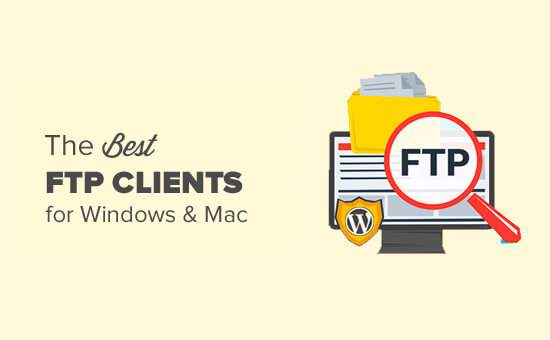
Vad är en FTP-klient? Varför behöver du det?
FTP (File Transfer Protocol) kan du ladda upp filer från din dator till din WordPress-webbplats. För att kunna använda FTP behöver du en FTP-klient som är en stationär app som kopplar din dator till ditt WordPress-webbhotell.
Det ger ett användarvänligt grafiskt användargränssnitt, så att du kan utföra alla FTP-funktioner som kopia, ladda upp, radera, byta namn och redigera filer / mappar på din WordPress-webbplats.
Det är inte nödvändigt att installera en FTP-klient för att använda WordPress. En FTP-klient kan dock hjälpa dig att snabbt åtgärda vanliga WordPress-fel när du inte kan komma åt WordPress-administratörsområdet.
Så här använder du en FTP-klient?
Du behöver ett FTP användarnamn och lösenord för att kunna ansluta till din WordPress-webbplats.
Den här informationen finns i det email du fick när du började din blogg och registrerade dig för ett webbhotellskonto.
Du kan också få den här informationen från din webbhotell cPanel dashboard eller fråga supporten, och de kommer att skicka det till dig.
När du har denna information kan du ansluta till din webbplats.
Först måste du starta din FTP-klient och ange ditt FTP användarnamn, lösenord, värd (vanligtvis din webbadress, t ex wpbeginner.com) och klicka sedan på anslutningsknappen.

Värd är vanligtvis webbplatsens webbadress (t ex wpbeginner.com).
Om du inte anger något i portfältet kommer din FTP-klient att ansluta med det vanliga FTP-protokollet på port 21.
Du kan använda port 22 för att ansluta till din server med SFTP som krypterar information innan du skickar den till din webbserver. Detta minskar chansen att hackare stjäl ditt FTP-lösenord eller sniffar på information.
Med det sagt, låt oss ta en titt på några av de bästa FTP-klienterna som finns tillgängliga för WordPress-användare på olika plattformar.
Bästa FTP-klienter för WordPress-användare
Det finns flera betalda och fria FTP-klienter tillgängliga för olika plattformar och operativsystem. Var och en av dem kommer med ett lättanvänt gränssnitt och ytterligare funktioner som gör det enklare för dig att redigera WordPress-filer.
1. WinSCP

WinSCP är en av de mest kraftfulla och lättanvända FTP-klienterna för Windows-användare. Det känns som om det finns för många saker på användargränssnittet, men det är faktiskt ganska lätt att lära sig.
Till vänster har du filerna på din dator och till höger ser du filerna på din server. Klicka bara på en fil för att ladda ner, ladda upp eller redigera den.
För avancerade användare har WinSCP alla funktioner som du behöver från en kraftfull FTP-klient. Den stöder SFTP, SSH, och självklart vanlig gammal FTP. Hantering av filer och tilldelning av standardredigerare är ganska enkelt med WinSCP.
Plattform: Windows
Pris: Fri
2. Cyberduck

CyberDuck är en extremt lättanvänd FTP-klient som passar både nybörjare och avancerade användare.
Den är tillgänglig för Mac och Windows-datorer. Till skillnad från andra plattformsapplikationer integreras det faktiskt vackert med din inbyggda Mac-miljö. Den stöder även Mac-funktioner som att lagra dina inloggningsuppgifter i nyckelring och lokalisera filer i finnaren.
Du kan välja din föredragna kodredigerare och öppna filer för redigering med ett knapptryck.
Plattform: Windows, Mac
Pris: Fri
3. Överför

Transmit är den mest populära FTP-klienten för Mac, särskilt bland webbutvecklare. Den levereras med en extremt kraftfull uppsättning funktioner som mappsynkronisering, diskfunktion och högre hastigheter.
Överför vackert integreras i din hemliga Mac-miljö vilket gör det enkelt för Mac-användare att snabbt lära sig. Du kan lägga till dina sändargenvägar till Finder som favoriter och få tillgång till dem snabbt.
Den stöder SSH, SFTP, FTP, FTP-anslutningar. Det kommer också med en snygg kodredigerare för snabbfilredigeringar.
Plattform: Mac
Pris: Gratis, Betald version för $ 34
4. Gratis FTP

Gratis FTP av Coffee House är en populär FTP-klient bland Windows-användare. Det är mycket nybörjare vänligt och ganska lätt att använda.
Den stöder FTP, SFTP, FTPS och integrerar vackert i ditt operativsystem. Den har en historikfunktion som låter dig komma ihåg var du lagrade en fil.
Det finns också en betald version som heter Direct FTP. Den har extra funktioner som kodredigerare, autokompletion, bildvisare osv.
Plattform: Windows
Pris: Gratis, Betald version för $ 39
5. FileZilla

FileZilla är en populär gratis FTP-klient för Windows, Mac och Linux.
Det är kanske den mest lättanvända FTP-klienten. Anledningen till att vi har placerat den på femte platsen är dock att Windows-användare har rapporterat att adware eller spionprogram har förpackats i FileZilla-nedladdningar.
Du kan avmarkera rutan under installationen för att välja bort från adware, men eftersom många av våra användare är nybörjare är vi rädda för att de kan missa det och slutligen hamna med en adware på sin dator.
Våra erfarna användare kan installera FileZilla från den officiella hemsidan. Linux-användare kommer att hitta Filezilla tillgängligt i deras distros officiella repositorier.
Plattform: Windows, Mac, Linux
Pris: Fri
6. WS_FTP Professional

WS_FTP Professional är en populär kommersiell FTP-klient för Windows. Det erbjuder företagsäkerhet med SSH och 256-bitars AES, FIPS 140-2-validerad kryptering och OpenPGP-filkryptering för överföringar.
Den levereras med kraftfull filsökning, dra och släpp överföringar, snabbare hastigheter, schemalagda överföringar och många mer avancerade funktioner.
Plattform: Windows
Pris: Från $ 49,95
Vi hoppas att den här artikeln hjälper dig att hitta den bästa FTP-klienten för att ladda upp filer till WordPress. Du kanske också vill ta en titt på vår nybörjarguide för att klistra in kodutdrag i WordPress.
Om du gillade den här artikeln kan du prenumerera på vår YouTube-kanal för WordPress-videoinstruktioner. Du kan också hitta oss på Twitter och Facebook.


